reklama
 Vzdálená plocha společnosti Microsoft je jedním z těch skvělých každodenních nástrojů, které používám poměrně často. Pokud používáte více počítačů se systémem Windows na různých místech, umožňuje vám to připojit se k nim a používat je, jako byste seděli přímo před nimi. Pokud k počítačům přistupujete vzdáleně z hostovaných počítačů, kde používáte přenosné aplikace 100 přenosných aplikací pro váš USB klíč pro Windows a macOSPřenosné aplikace vám umožní vzít si svůj oblíbený software kamkoli prostřednictvím flash disku nebo cloudového úložiště. Zde je 100 z nich, které pokrývají všechny vaše potřeby, od her po editory obrázků. Přečtěte si více , můžete ze vzdálené plochy relativně snadno udělat přenosnou aplikaci.
Vzdálená plocha společnosti Microsoft je jedním z těch skvělých každodenních nástrojů, které používám poměrně často. Pokud používáte více počítačů se systémem Windows na různých místech, umožňuje vám to připojit se k nim a používat je, jako byste seděli přímo před nimi. Pokud k počítačům přistupujete vzdáleně z hostovaných počítačů, kde používáte přenosné aplikace 100 přenosných aplikací pro váš USB klíč pro Windows a macOSPřenosné aplikace vám umožní vzít si svůj oblíbený software kamkoli prostřednictvím flash disku nebo cloudového úložiště. Zde je 100 z nich, které pokrývají všechny vaše potřeby, od her po editory obrázků. Přečtěte si více , můžete ze vzdálené plochy relativně snadno udělat přenosnou aplikaci.
Chcete-li ze vzdálené plochy udělat přenosnou aplikaci, budete muset zkopírovat čtyři soubory ze systému Windows. Dva z nich, mstc.exe a mstscax.dll se nacházejí v C:\WINDOWS\system32 adresář.

další dva, mstsc.exe.mui a mstscax.dll.mui, jsou umístěny v podadresáři uvnitř C:\WINDOWS\system32.
Název podadresáře bude záviset na jazyku a národním prostředí systému Windows, který používáte. Pokud je vaším jazykem angličtina a jste v USA, budou umístěni v C:\WINDOWS\system32\cs-us.
Když zkopírujete soubory na disk, budete chtít replikovat tuto strukturu. Řekněme, že jste v USA, váš přenosný disk je Y: a vaše přenosné aplikace sídlí v Y:\PortableApps. V PortableApps můžete vytvořit novou složku s názvem Y:\PortableApps\RemoteDesktop
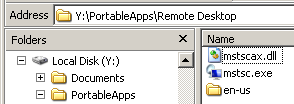
V adresáři RemoteDesktop byste vytvořili podadresář s vaším národním prostředím. Pokud máte anglickou instalaci v USA, vytvořte podadresář s názvem en-us. Poté zkopírujte mstsc.exe a mstscax.dll do RemoteDesktop a mstsc.exe.mui, a mstscax.dll.mui do en-us.
To je vše! Nyní si můžete vzít přenosného klienta vzdálené plochy na cesty. Dávám přednost vzdálené ploše VNC, protože mi připadá rychlejší při vyšších barevných hloubkách.
Jaké programy pro přenosné dálkové ovládání používáte?
Jsem docela typický geek, který tráví hodiny před monitorem počítače v práci i doma. Také mě baví dávat dohromady šikovné nástroje a pomůcky.


